2 Möglichkeiten, iPhone-Videos/Fotos per E-Mail zu versenden
Weihnachten ist die großartige Zeit, um Videos und Fotos aufzunehmen, um die Weihnachtsmomente mit Ihren Freunden und Ihrer Familie zu teilen. Das iPhone ist heute aufgrund seiner hochwertigen Kamera eine bevorzugte Methode zum Aufnehmen von Fotos. Mit einem iPhone zur Hand verpassen Sie keinen Moment. Nachdem Sie Videos mit dem iPhone aufgenommen haben, können Sie Ihre iPhone-Videos/Fotos per E-Mail an alle Ihre Kontakte senden. In diesem Artikel wird detailliert beschrieben, wie Sie iPhone-Videos oder -Fotos per E-Mail versenden. Hör zu.
- Teil 1. iPhone-Videos und -Fotos per E-Mail über die E-Mail-App versenden
- Teil 2. iPhone-Videos und -Fotos per E-Mail mit DrFoneTool – Telefon-Manager (iOS) versenden
- Teil 3. Tipps zum Versenden von iPhone-Videos oder -Fotos per E-Mail

DrFoneTool – Telefon-Verwaltung (iOS)
One-Stop-Lösung zum Versenden von iPhone-Videos und -Fotos per E-Mail
- Übertragen, verwalten, exportieren/importieren Sie Ihre Musik, Fotos, Videos, Kontakte, SMS, Apps usw.
- Sichern Sie Ihre Musik, Fotos, Videos, Kontakte, SMS, Apps usw. auf dem Computer und stellen Sie sie einfach wieder her.
- Übertragen Sie Musik, Fotos, Videos, Kontakte, Nachrichten usw. von einem Smartphone auf ein anderes.
- Übertragen Sie Mediendateien zwischen iOS-Geräten und iTunes.
- Voll kompatibel mit iOS 7, iOS 8, iOS 9, iOS 10, iOS 11 und iPod.
Teil 1. iPhone-Videos und -Fotos per E-Mail über die E-Mail-App versenden
Das iPhone kann Videos in 720p oder 1080p HD aufnehmen, die beide viel zu groß sind, um sie per E-Mail zu versenden (ca. 80 MB oder 180 MB pro Minute). Glücklicherweise ist das iPhone intelligent genug, um die Arbeit zu erledigen. Wenn Sie Ihr iPhone-Video per E-Mail versenden, wird das Video zum Versenden auf eine kleinere Größe komprimiert. Wenn Sie iPhone-Videos und -Fotos über die Mails-App per E-Mail versenden möchten, bietet Ihnen die folgende Anleitung eine kleine Hilfestellung.
So versenden Sie iPhone-Videos und -Fotos per E-Mail über die E-Mail-App
Schritt 1. Öffnen Sie die Fotos-App auf Ihrem iPhone und wählen Sie Camera Roll.
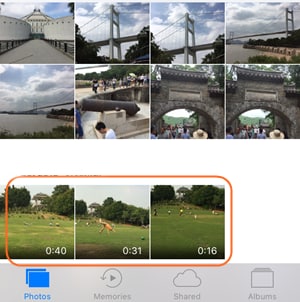
Schritt 2. In Camera Roll können Sie das Video, das Sie per E-Mail versenden möchten, ganz einfach finden. Wählen Sie es aus und tippen Sie auf das Teilen-Symbol (Pfeil nach oben außerhalb des Kästchens) unter dem Video.
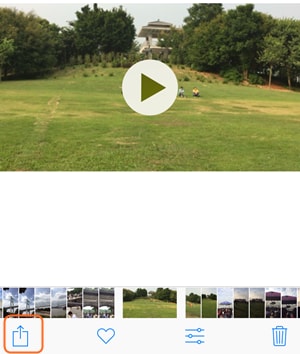
Schritt 3. Nachdem Sie auf das Teilen-Symbol getippt haben, sehen Sie verschiedene Optionen zum Teilen des Videos. Klicken Sie auf das E-Mail-Symbol.

Schritt 4. Nachdem Sie die Mail-App ausgewählt haben, wird die Mail-App auf Ihrem iPhone automatisch gestartet. Das Video wird als Anhang angezeigt. Jetzt müssen Sie nur noch die E-Mail-Adresse Ihres Freundes eingeben und auf Senden tippen.
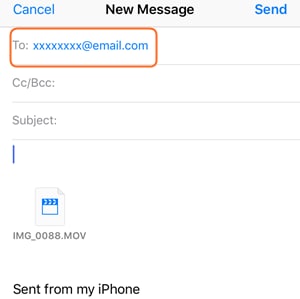
So hilft Ihnen die iPhone-Mail-App beim Versenden von iPhone-Videos per E-Mail. Wenn Sie iPhone-Fotos per E-Mail versenden möchten, können Sie die Arbeit mit derselben Methode erledigen. Das iPhone bietet keine Funktion zum Senden mehrerer Videos in einer E-Mail, aber Sie können mehrere Fotos (bis zu 5) gleichzeitig per E-Mail senden. Wenn Sie mehrere Fotos versenden möchten, zeigt Ihnen die folgende Anleitung im Detail, wie das geht.
Senden Sie iPhone-Fotos im Stapel per E-Mail mit der Mail-App
Schritt 1. Öffnen Sie die iPhone Fotos App und wählen Sie Kamerarolle. Klicken Sie dann auf die Option Auswählen in der oberen rechten Ecke des Bildschirms, um mehrere Fotos auszuwählen.
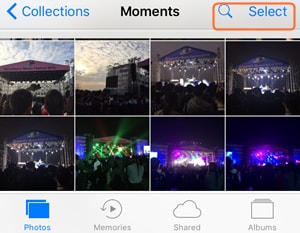
Schritt 2. Tippen Sie unten auf das Teilen-Symbol und wählen Sie die E-Mail-App. Dann öffnet sich die iPhone-Mail-App und Sie können die E-Mail-Adresse Ihres Freundes eingeben und dann die Fotos senden.
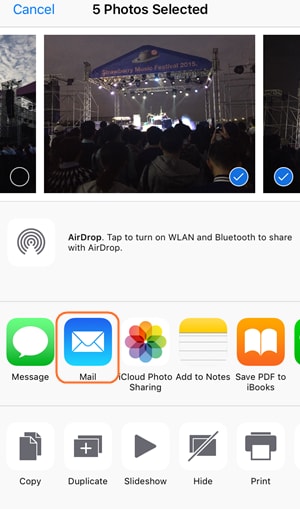
Teil 2. iPhone-Videos und -Fotos per E-Mail mit DrFoneTool – Telefon-Manager (iOS) versenden
Wie wir oben vorgestellt haben, würde das iPhone das Video in eine E-Mail komprimieren, was zu einem Verlust der Videoqualität führen würde. Daher erhält Ihr Freund das ursprüngliche 720p- oder 1080p-Video nicht per E-Mail. Wenn Sie iPhone 720p/1080p HD-Videos per E-Mail versenden möchten, können Sie sie zuerst auf Ihren Computer übertragen und dann iPhone-Videos über den E-Mail-Dienst auf Ihrem Computer per E-Mail versenden, da der E-Mail-Dienst Sie autorisiert, Videos zu senden, ohne das iPhone-Video zu komprimieren.
Das Übertragen von iPhone-Videos auf den Computer ist ein Kinderspiel DrFoneTool – Telefon-Verwaltung (iOS). Diese Software ist ein multifunktionaler Telefonmanager, mit dem Sie Ihre iOS- oder Android-Geräte mühelos verwalten können. Das Programm hilft Ihnen, Videos von Ihrem iPhone auf den Computer zu übertragen, um sie per E-Mail zu versenden, und die folgende Anleitung zeigt Ihnen, wie das im Detail geht.

DrFoneTool – Telefon-Verwaltung (iOS)
One-Stop-Lösung zum Versenden von iPhone-Videos und -Fotos per E-Mail
- Übertragen, verwalten, exportieren/importieren Sie Ihre Musik, Fotos, Videos, Kontakte, SMS, Apps usw.
- Sichern Sie Ihre Musik, Fotos, Videos, Kontakte, SMS, Apps usw. auf dem Computer und stellen Sie sie einfach wieder her.
- Übertragen Sie Musik, Fotos, Videos, Kontakte, Nachrichten usw. von einem Smartphone auf ein anderes.
- Übertragen Sie Mediendateien zwischen iOS-Geräten und iTunes.
- Voll kompatibel mit iOS 7, iOS 8, iOS 9, iOS 10, iOS 11 und iPod.
So übertragen Sie Videos vom iPhone auf den Computer mit DrFoneTool – Telefon-Verwaltung (iOS)
Schritt 1 Starten Sie DrFoneTool – Telefon-Manager (iOS) und verbinden Sie das iPhone
Laden Sie DrFoneTool – Telefon-Verwaltung (iOS) herunter und installieren Sie es auf Ihrem Computer, und starten Sie es dann. Das Programm fordert Sie auf, Ihr Telefon zur Verwaltung anzuschließen. Verbinden Sie nun Ihr iPhone mit dem USB-Kabel, und das Programm analysiert das Telefon automatisch.

Schritt 2 Wählen Sie die Videos aus, die Sie übertragen möchten
Oben auf der Hauptoberfläche sehen Sie mehrere Dateikategorien. Wählen Sie Fotos und das Programm zeigt Ihnen die Fotoalben in der linken Seitenleiste zusammen mit den Fotos im rechten Teil. Wählen Sie Kamerarolle und suchen Sie die Videos oder Fotos, die Sie übertragen möchten.

Schritt 3 Videos auf den Computer übertragen
Nachdem Sie die Videos oder Fotos ausgewählt haben, können Sie auf die Schaltfläche „Exportieren“ oben in der Mitte der Hauptoberfläche klicken und dann „Auf Computer“ auswählen. Danach erscheint ein Dialog, der Sie auffordert, einen Zielordner zum Speichern der exportierten Fotos auszuwählen. Wählen Sie den Zielordner und klicken Sie auf OK, um mit der Übertragung von Videos und Fotos auf Ihren Computer zu beginnen.
Wenn die Übertragung abgeschlossen ist, sehen Sie die Videos und Fotos in Ihrem Zielordner. Jetzt können Sie iPhone-Videos und -Fotos einfach per E-Mail mit dem E-Mail-Dienst auf Ihrem Computer versenden.
Wenn Sie keine Videos oder Fotos über den E-Mail-Dienst senden können, können Sie den Cloud-Dienst dieses E-Mail-Dienstes verwenden, um iPhone-Videos oder -Fotos per E-Mail zu versenden, und auf diese Weise können Sie große Dateien direkt versenden.
Teil 3. Tipps zum Versenden von iPhone-Videos oder -Fotos per E-Mail
Tipp 1. Stellen Sie sicher, dass der Empfänger gerne Video-E-Mails erhält. Wenn sie eine sehr langsame Verbindung haben, ist das Senden von iPhone-Videos möglicherweise nicht angemessen. Tatsächlich könnte es eine gute Idee sein, iPhone 720p- oder 1080p-Videos auf YouTube hochzuladen und den Link per E-Mail zu versenden.
Tipp 2. Die gesendeten Videos vom iPhone sind im MOV-Format. Dies ist für Mac-Benutzer in Ordnung. Wenn der Empfänger ein Windows-Benutzer ist, stellen Sie sicher, dass er über einen Mediaplayer zum Abspielen von MOV-Dateien verfügt. Oder fragen Sie sie, welches Format sie bevorzugen, damit Sie iPhone-Videos konvertieren können, bevor Sie sie per E-Mail versenden.
Tipp 3. Alle per E-Mail gesendeten Videos werden in Ihrer iPhone Camera Roll gespeichert. Wenn Sie den Videoanhang auf Ihrem iPhone speichern möchten, können Sie auf das Video tippen, bis die Benachrichtigung erscheint. Wählen Sie Save to Camera Roll und die Videos werden auf Ihrem iPhone gespeichert.
Tipp 4. Sie können eine VIP-Liste in Ihrem E-Mail-Adressbuch einrichten. Sie müssen nur auf die VIP-Option in Ihrer Mail-App tippen und VIP hinzufügen auswählen. Dann können Sie VIP-Kontakte hinzufügen. Nachdem Sie die Kontakte hinzugefügt haben, erhalten Sie einen speziellen Posteingang und eine Benachrichtigung für die VIP-Kontakte.
Diese Lösungen und Tipps helfen Ihnen dabei, iPhone-Videos und -Fotos ganz einfach per E-Mail zu versenden. Mit Hilfe von DrFoneTool – Telefon-Manager (iOS) können Sie die Videos oder Fotos von Ihrem iPhone an Ihren Computer senden, was den gesamten E-Mail-Prozess für Sie einfacher macht. Wenn Sie an diesem Programm interessiert sind, können Sie es kostenlos herunterladen, um es auszuprobieren.
Wenn dieser Leitfaden hilft, vergessen Sie nicht, ihn mit Ihren Freunden zu teilen.
Neueste Artikel

